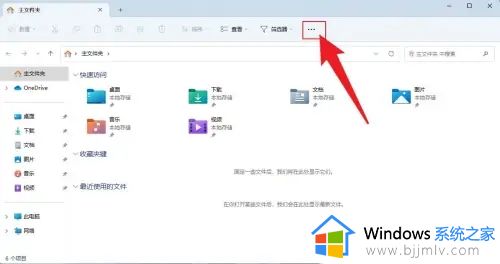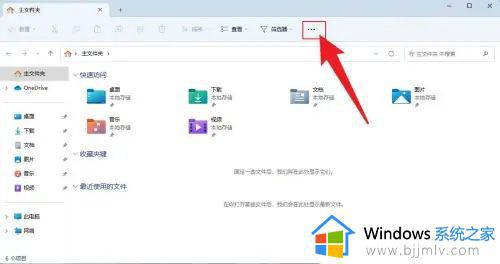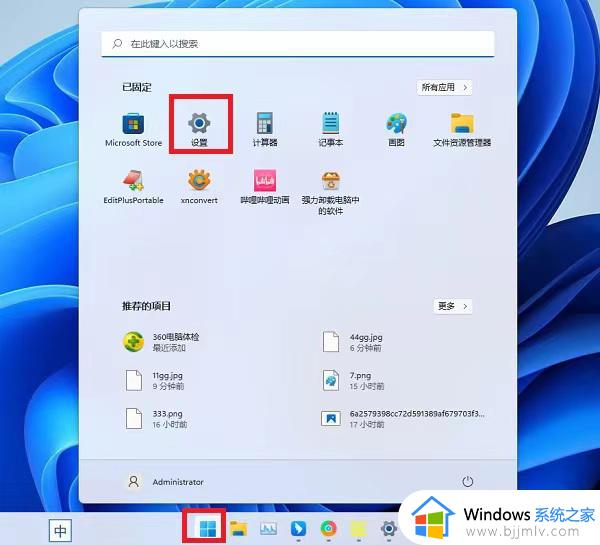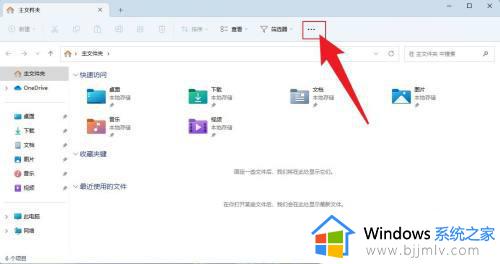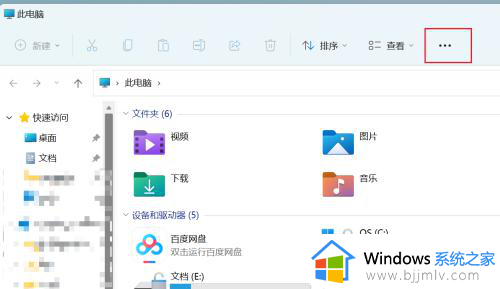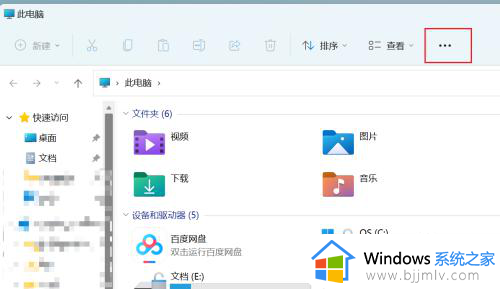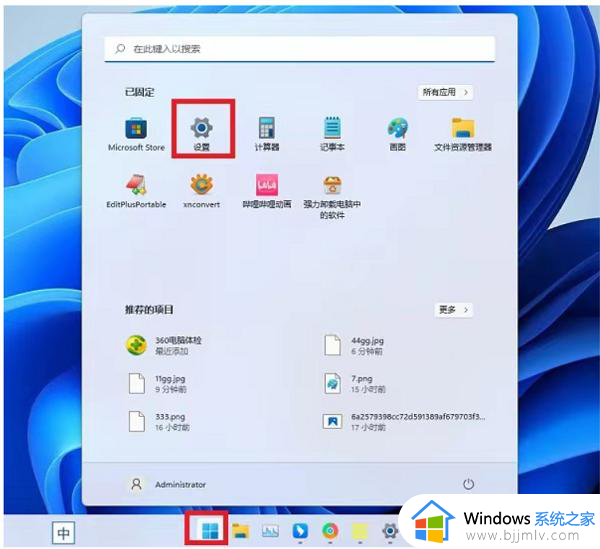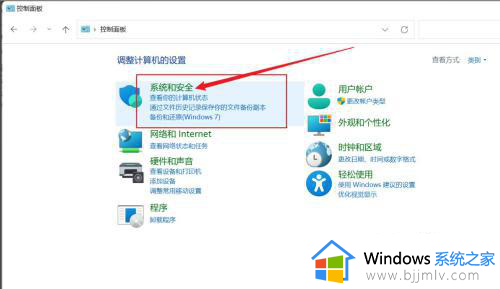win11最近打开怎么关闭?win11如何关闭windows最近使用的文件
更新时间:2024-06-13 15:13:04作者:qiaoyun
在win11 系统中,我们可以在开始菜单或者文件资源管理器中等地方看到我么最近打开的文件,但是很多人觉得这样会泄露自己的隐私,就想要将其关闭,那么win11最近打开怎么关闭呢?操作方法很简单,本文这就给大家详细介绍一下win11关闭windows最近使用的文件的详细方法吧。
方法如下:
1、在任务栏右击,点击“任务栏设置“。
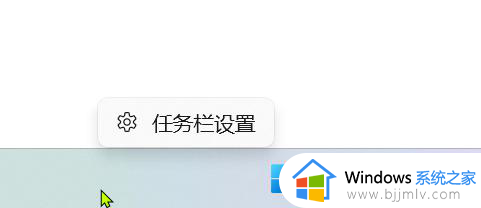
2、在左侧窗口点击”个性化“。
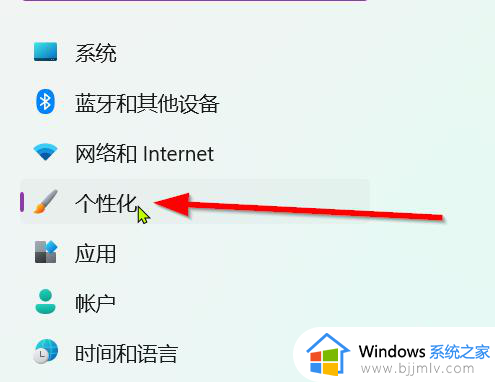
3、在右侧窗口点击”开始“。
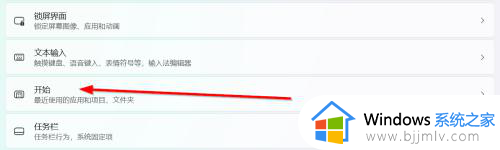
4、关闭在“开始”、“跳转列表”和“文件资源管理器”中显示最近打开的项目即可。
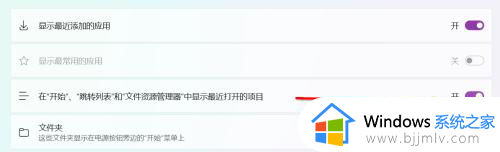
以上给大家介绍的就是win11如何关闭windows最近使用的文件的详细内容,大家有需要的话可以参考上述方法步骤来进行关闭,希望帮助到大家。